Opera est un navigateur Web multiplateforme et stable couramment utilisé, développé par Opera Software. Il s'agit d'un navigateur Web basé sur Chromium qui est construit avec un moteur de boîte à outils Web. Vous pouvez facilement installer la plupart des extensions Chrome sur ce navigateur Web et l'installer sur divers environnements d'exploitation tels que Windows, Linux et macOS. Opera a des plugins intégrés pour bloquer les publicités et vous pouvez exécuter ce navigateur sur de nombreux appareils dans lesquels IOS, Java ME et Android sont inclus. Les principales caractéristiques du navigateur Web Opera sont l'accessibilité, la sécurité et la convivialité. Il offre également une fonction de portefeuille crypto.
Dans cet article, nous allons vous montrer comment installer les navigateurs Web Opera sur le système Linux CentOS 8. Commençons l'installation d'Opera !
Prérequis
Vous devez avoir un compte root ou vous pouvez avoir des privilèges administratifs.
Installation du navigateur Opera sur CentOS 8
En utilisant les deux méthodes suivantes, vous pouvez installer le navigateur Opera sur votre système CentOS 8 :
- Téléchargez le package Opera rpm à l'aide de la commande wget
- En ajoutant le dépôt officiel d'Opera
Méthode 1 :Téléchargez le package RPM Opera à l'aide de la commande Wget
Ouvrez la fenêtre de ligne de commande 'Terminal' et entrez la commande 'su' afin de vous connecter en tant qu'utilisateur root. Maintenant, effectuez les étapes ci-dessous pour installer le navigateur Opera en utilisant cette méthode :
Étape 1 :Tout d'abord, vous devez vérifier que l'utilitaire de ligne de commande wget est installé sur votre système ou non. Vous pouvez vérifier l'installation de l'utilitaire wget en utilisant la commande suivante :
# rpm -qa wget

Comme nous l'avons vu dans l'image affichée ci-dessus, la commande wget est préinstallée sur ce système. Dans CentOS 8, la commande wget est déjà installée. Mais, si dans tous les cas, il n'est pas disponible, en tapant la commande suivante, vous pouvez facilement l'installer sur votre système CentOS 8 :
# yum -y install wget
Étape 2 :Téléchargez le package RPM binaire Opera à partir de la page officielle d'Opera en utilisant l'utilitaire de ligne de commande wget sur votre système. Utilisez la commande suivante pour télécharger le package Opera rpm :
# wget https://download3.operacdn.com/pub/opera/desktop/66.0.3515.72/linux/opera-stable_66.0.3515.72_amd64.rpm
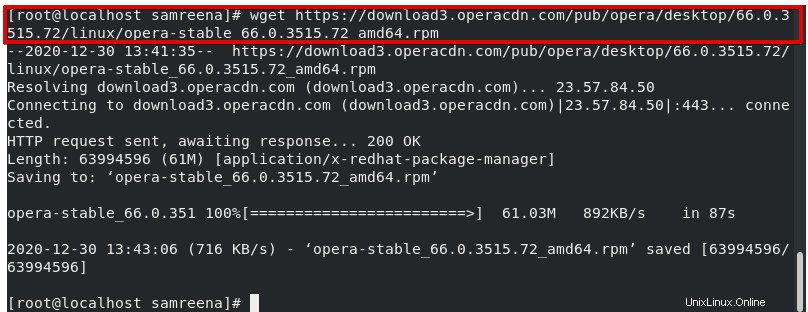
Le package ci-dessus sera téléchargé dans le répertoire personnel de votre système.
Étape 3 :Une fois le téléchargement terminé, vous allez maintenant installer ce package rpm Opera téléchargé sur votre système CentOS 8 en utilisant le gestionnaire de packages "Yum". Tapez la commande suivante pour installer le navigateur Opera :
# yum install opera-stable_66.0.3515.72_amd64.rpm
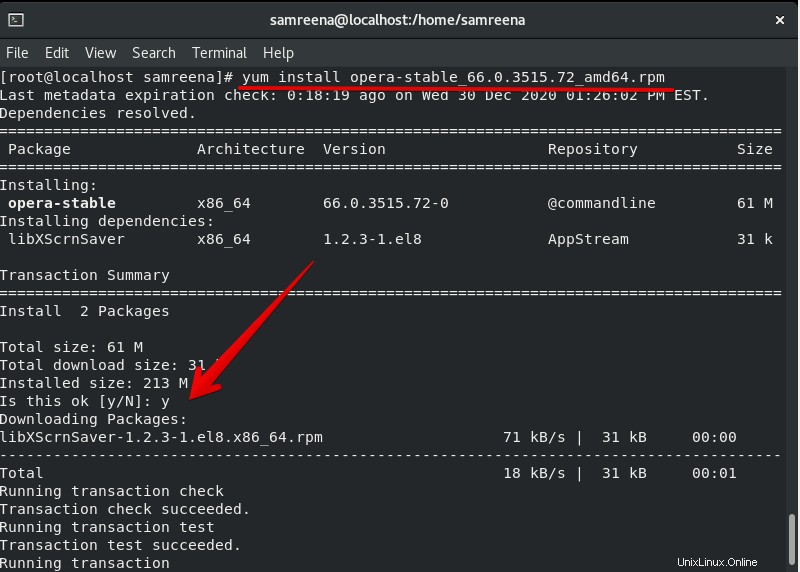
Lors de l'installation, vous confirmerez l'installation d'Opera en appuyant sur "y" puis sur "Entrée".
Dans un moment, un état "complet" s'affichera sur votre système, indiquant que le navigateur Opera a été installé sur votre système.
Étape 4 :Vous pouvez ouvrir le navigateur Opera sur votre système en utilisant la barre de recherche d'application. Cliquez sur "Activités" puis tapez "Opéra" dans la zone de recherche de l'application. L'icône du navigateur Opera s'affichera dans le résultat de la recherche, qui apparaît également dans l'image suivante :
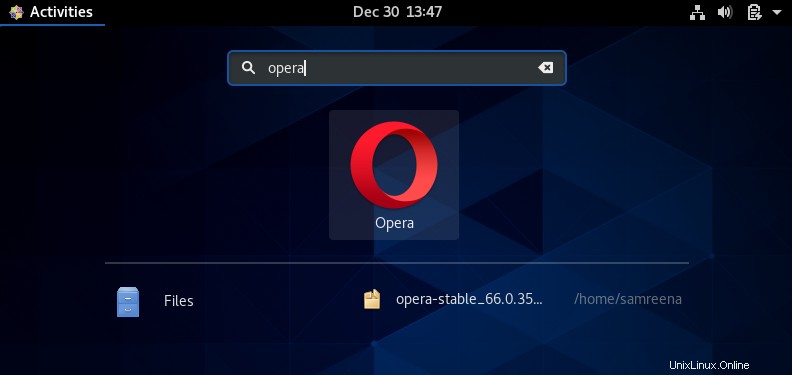
Cliquez sur l'icône du navigateur Opera et la page d'accueil suivante s'affichera sur votre bureau :
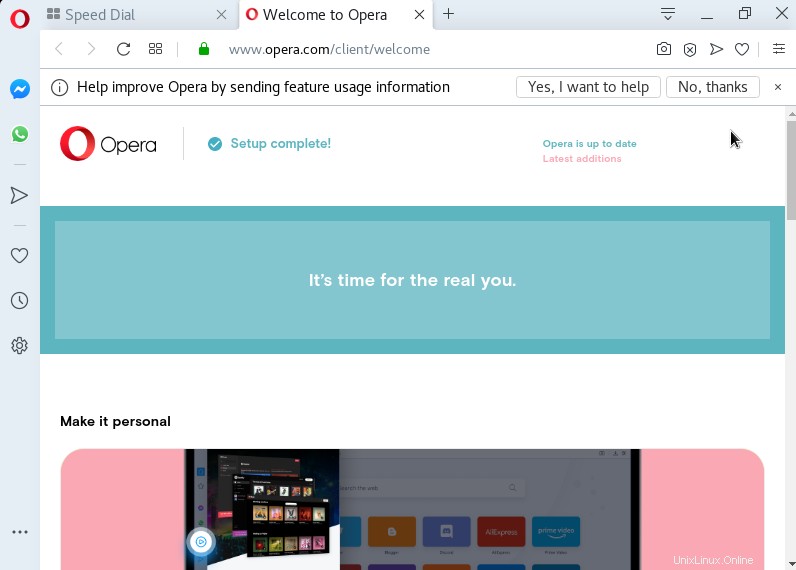
Méthode 2 :en ajoutant le dépôt officiel d'Opera
Cette méthode d'installation se terminera dans les étapes suivantes :
Étape 1 :vous devez ajouter la clé GPG. Exécutez la commande ci-dessous pour importer cette clé GPG :
# rpm --import https://rpm.opera.com/rpmrepo.key

Étape 2 :Exécutez la commande suivante afin d'ajouter le référentiel officiel du navigateur Opera sur votre système :
# tee /etc/yum.repos.d/opera.repo <<REPO
[opera]
name=Opera packages
type=rpm-md
baseurl=https://rpm.opera.com/rpm
gpgcheck=1
gpgkey=https://rpm.opera.com/rpmrepo.key
enabled=1
REPO
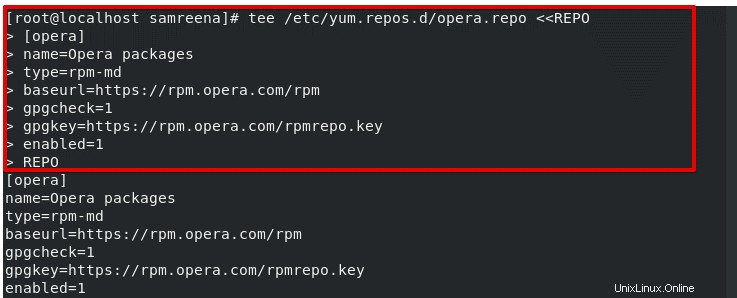
Étape 3 :Une fois le référentiel ajouté à votre système, tapez la commande suivante pour installer le navigateur Opera sur votre système CentOS 8 :
# yum -y install opera-stable
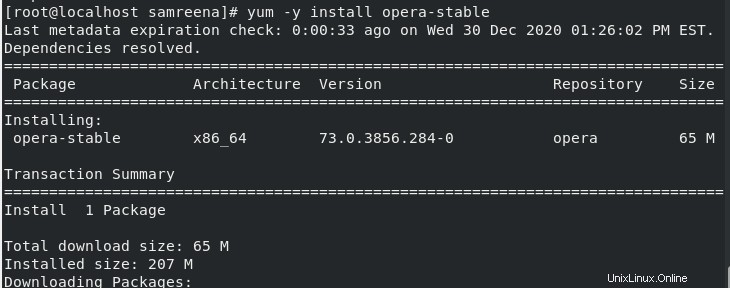
Ici, nous avons utilisé l'option "-y" pour supprimer l'invite d'installation. Vous n'avez pas besoin d'entrer d'alphabet ou d'appuyer sur une touche pendant l'installation. Tous les packages seront automatiquement installés et ajoutés à votre système.
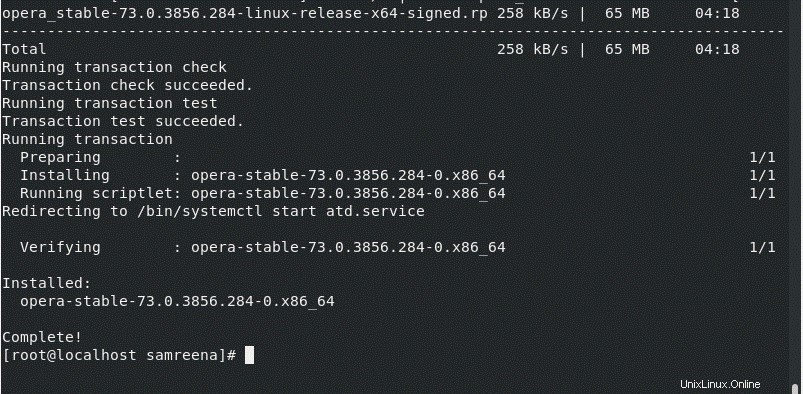
Dans quelques instants, vous verrez que l'installation du navigateur Opera est terminée.
Étape 4 :Maintenant, vous pouvez lancer le navigateur Opera en tapant "opera" dans le terminal.
Supprimer ou désinstaller le navigateur Opera
Si vous ne souhaitez plus utiliser le navigateur Opera sur votre système, utilisez la commande suivante pour supprimer facilement le navigateur Web Opera de votre système :
# yum remove opera-stable
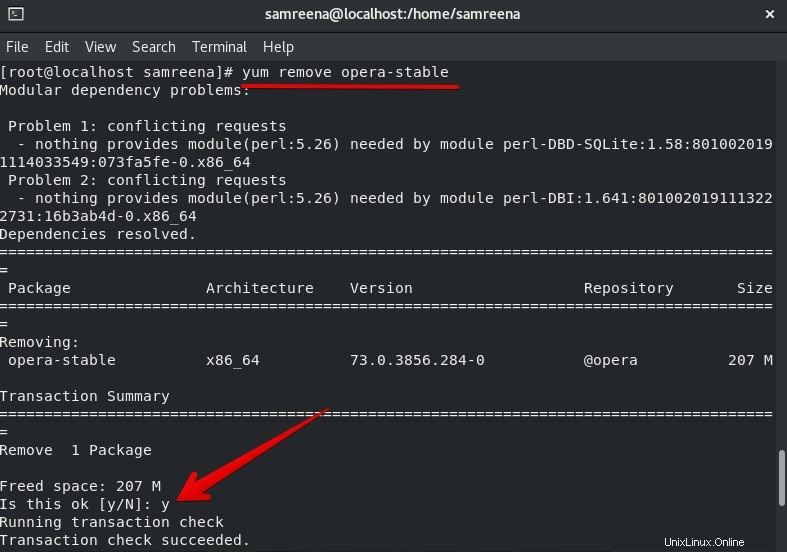
Conclusion
Profitez! Navigateur Opera sur votre système CentOS 8. Dans cet article, nous vous avons présenté une démonstration complète de l'installation du navigateur Opera de deux manières différentes sur CentOS 8. Nous avons également montré comment installer des packages à l'aide de la commande wget.